Как да създадете виртуална машина на вашата съществуваща операционна система Windows
Виртуалната машина е софтуер, който ви позволява да създавате и управлявате отделна операционна система в съществуващата компютърна система. Можете да заредите виртуалната машина от родителската операционна система и да стартирате точно като друго софтуерно приложение.
Например: Ако използвате Windows XP, можете да инсталирате популярен софтуер за виртуализация като виртуален компютър на Windows, работна станция Vmware, за да създадете виртуална машина в рамките на текущата операционна система. Сега в тази виртуална машина можете да инсталирате всяка операционна система, например Windows XP, Vista. Можете да стартирате тези операционни системи в нов прозорец на Explorer в Windows XP.
Проблемът с виртуалните машини е, че трябва да инсталирате операционна система от нулата. Това включва зареждане на операционната система от cd или dvd, инсталиране на всички драйвери и системен софтуер и т.н. Това може да отнеме много време и не е бърза работа.
Как да конвертирате съществуващата ви операционна система във виртуална машина
Microsoft има безплатно приложение наречено Disk2vhd, което може да създаде виртуална машина на съществуващата ви операционна система. Помощната програма е портативно приложение и не изисква никаква инсталация. Можете да стартирате виртуалната машина на всеки компютър, който искате.
Следват стъпките за създаване на виртуална машина на съществуващата ви операционна система Windows:
1. Изтеглете Zip файла (751 Kb) и го изтеглете. След това просто изпълнете "Disktovhd. Търсейки ".
2. Приложението ще ви покаже наличните устройства в компютъра ви.
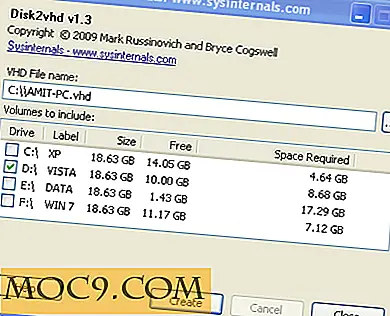
3. Изберете устройството, което искате да мигрирате като виртуална машина. В този случай бих искал да създам виртуална машина за моята Vista инсталация, следователно аз избрах D диск.
4. Посочете пътя, в който искате да запазите файла на виртуалния твърд диск (vhd). Файлът ще бъде с голям размер и почти равен на размера на операционната система.
5. Натиснете бутона "Създаване". Ще ми отнеме известно време, за да създам файла vhd (мина ми 25 минути).
Софтуерът ще клонира виртуален твърд диск на избраното устройство и ще го запише на определено място. След създаването на файла vhd можете да използвате всеки софтуер за виртуализация, за да монтирате виртуалния твърд диск и да стартирате операционната система като виртуална машина.
Например: монтирах виртуалния твърд диск на Microsoft Virtual PC и използвах Windows Vista като виртуална машина под Windows XP. Софтуерът може да конвертира избрания твърд диск във файл vhd, дори и да е в употреба.
Как може виртуалната машина да бъде полезна
Използването на виртуална машина има много предимства, особено когато сте технология. Помислете дали работите в Windows XP и трябва да тествате малко приложение на Windows, съвместимо само с Windows Vista. В този случай трябва да заредите системата си и да стартирате Windows Vista отново. Виртуален твърд диск на Vista ще дойде по-удобно тук, тъй като можете да започнете тестване на Vista съвместими прилагане чрез стартиране на виртуална машина в XP.

Друга ситуация, в която виртуалната машина може да бъде спестена в реално време, е когато използвате няколко компютъра. Да предположим, че искате да работите в компютъра на приятелите си с целия инсталиран софтуер и приложения. В този случай просто създайте виртуален твърд диск на операционната си система и пренесете файла vhd в USB стик. Когато използвате компютъра на приятеля, просто монтирайте виртуалния твърд диск и използвайте целия инсталиран софтуер.
Disktovhd може да се използва за създаване на виртуални твърди дискове на Windows XP, Windows Vista, Windows Server 2003. Ако използвате Ubuntu, проверете как да създадете виртуална машина на Ubuntu.







